Cómo bloquear y cerrar sesión de forma remota en Windows 10 con Buscar mi dispositivo

Si ha perdido su computadora u olvida cerrar sesión después de dejarla en casa, en el trabajo o en la escuela, puede cerrar sesión de forma remota para protegerla de otros usuarios.
¿Alguna vez has estado en una situación en la quese alejó de su computadora y luego se dio cuenta de que olvidó cerrar sesión o bloquearla? Si tiene el Escritorio remoto habilitado, puede cerrar sesión o incluso apagarlo desde otra computadora o incluso desde un dispositivo móvil. Sin embargo, si el escritorio remoto no está habilitado, otra opción es usar un servicio de Microsoft llamado Encuentra mi dispositivo para bloquear remotamente su computadora. Para saber cómo, sigue mientras reviso cómo funciona Buscar mi dispositivo, sus características y cómo usarlo.
Cerrar sesión de forma remota en Windows 10
La función Buscar mi dispositivo ha sido parte deWindows 10 desde la actualización de noviembre en 2015. Ha recibido algunas actualizaciones desde entonces y funciona de manera similar a otros dispositivos móviles como Find my iPhone o Android Device Manager, por ejemplo. Su función principal es para que pueda encontrar la ubicación de su máquina con Windows 10 y bloquearla si es necesario. Para asegurarte de que esté encendido, dirígete a Configuración> Actualización y seguridad> Buscar mi dispositivo.
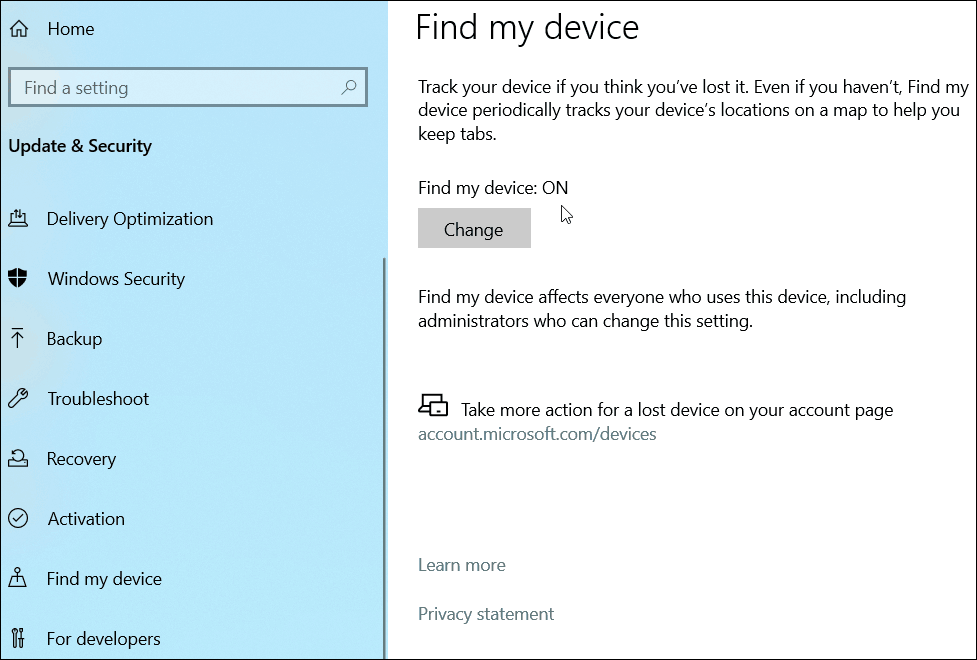
Ahora, para desconectarse remotamente de su PC, diríjase a Microsoft Dashboard en un dispositivo separado. Haga clic en su máquina de la lista y haga clic en el Encuentra mi dispositivo enlazar. Aparecerá la ubicación de su máquina y un mapa, y querrá hacer clic en el Bloquear botón en la parte superior.
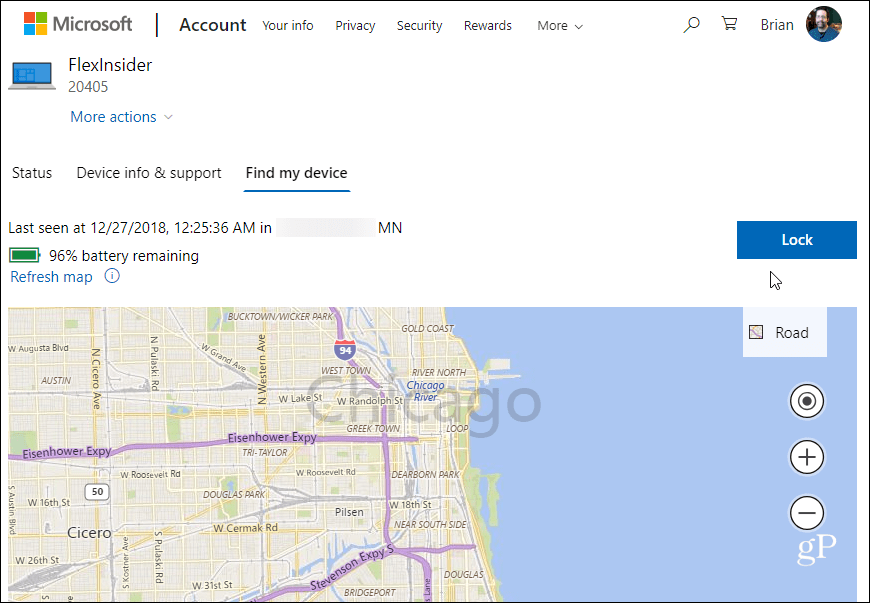
Luego siga las instrucciones en pantalla parabloqueando su máquina. Incluso puede crear un mensaje en la pantalla de bloqueo. Si lo perdió, puede incluir un número de teléfono u otras instrucciones sobre cómo una persona puede contactarlo.
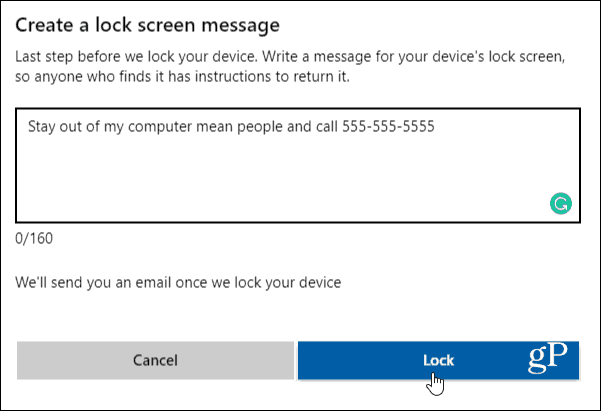
Recibirá un correo electrónico de Microsoft, y el mapa en el Panel de Microsoft indicará que su computadora ha sido bloqueada.
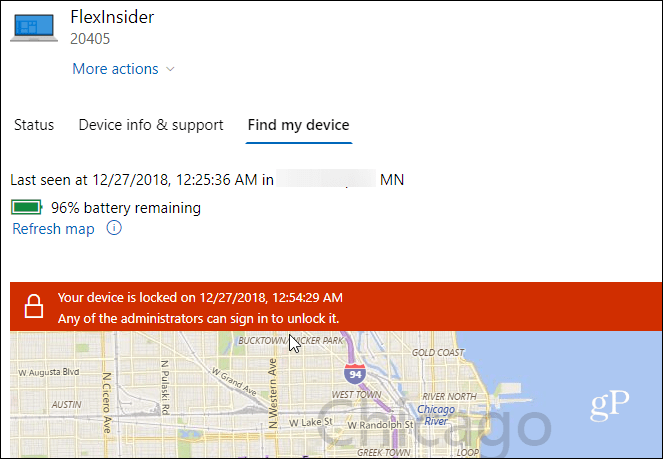
Esto solo tomará unos segundos y la pantalla de bloqueo de su computadora mostrará el mensaje que escribió cuando lo bloqueó.
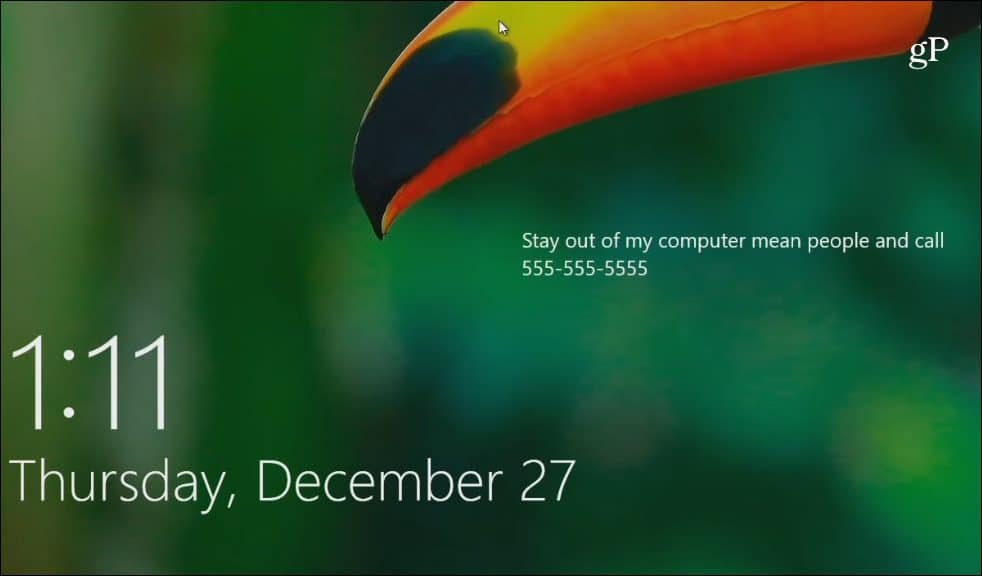
Ahora concedido, antes de que pueda usar esta función, usteddeberá habilitar Buscar mi dispositivo de antemano. Si aún no lo ha activado, esto no va a funcionar para usted. Ya sea que su computadora se pierda y necesite bloquearla, o simplemente se olvidó de cerrar la sesión de su máquina en la escuela o en el trabajo, es fácil desconectarse de forma remota para impedir que otros inicien sesión.
Por supuesto, Microsoft ha mejorado su MicrosoftDashboard durante el año pasado e incluye otras características interesantes como la capacidad de verificar el estado de su computadora y generar espacio desde la web, verificar los dispositivos vinculados, administrar su historial de actividad y más.










Deja un comentario